Recenzja zestawu Wi-Fi Powerline TP-LINK TL-WPA8630P AV1200
Adaptery Powerline to dobry sposób na rozszerzenie zasięgu sieci w domu lub w biurze, zwłaszcza w obszarach, do których nie dociera sygnał bezprzewodowy routera. TP-LINK TL-WPA8630P to wysokiej klasy zestaw adapterów Powerline, który obiecuje maksymalną teoretyczną przepustowość 1200 Mbps . Jest to najszybsze urządzenie tego typu w portfolio TP-LINK i byliśmy bardzo ciekawi, co ma do zaoferowania pod względem rzeczywistej wydajności. Jeśli chcesz poznać naszą opinię na temat tego urządzenia i usługi, jaką dostarczyło w naszych testach, przeczytaj tę recenzję:
Rozpakowywanie zestawu TP-LINK TL-WPA8630P AV1200 Gigabit Passthrough Powerline AC Wi-Fi(TL-WPA8630P AV1200 Gigabit Passthrough Powerline AC Wi-Fi Kit)
Opakowanie zastosowane w TP-LINK TL-WPA8630P jest podobne do innych produktów sieciowych TP-LINK . Wykorzystuje uspokajające zielone kolory, a na froncie pudełka widać dwa urządzenia, które składają się na zestaw, a także listę jego najważniejszych specyfikacji.

Z tyłu opakowania znajdują się przydatne przykłady wykorzystania tego zestawu do rozszerzenia zasięgu sieci w domu.
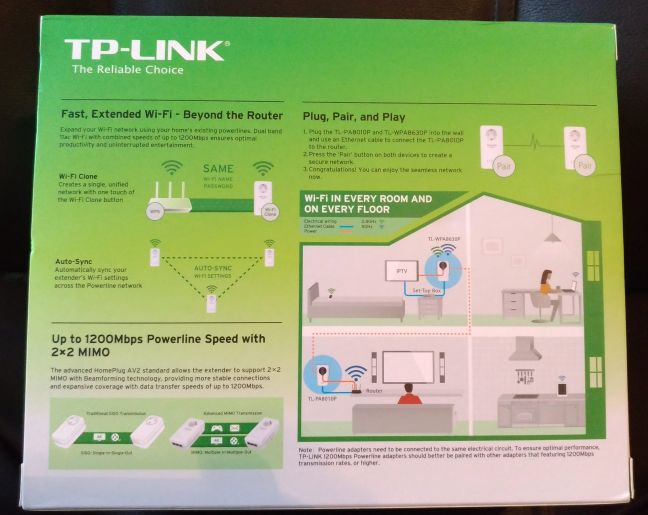
W opakowaniu znajdują się następujące elementy: dwa elementy składające się na zestaw ( przedłużacz TP-LINK TL-WPA8630P i adapter TL-PA8010P ), dwa kable sieciowe o długości 6,56 stopy lub 2 metry każdy, szybka instalacja przewodnik w kilku językach, informacje dotyczące pomocy technicznej, wizualny przewodnik dotyczący konfiguracji zestawu, informacja o licencji dotycząca tego zestawu oraz kilka innych ulotek z informacjami.

Teraz, gdy wiesz więcej o rozpakowywaniu, zobaczmy, co otrzymasz pod względem specyfikacji sprzętu.
Specyfikacje sprzętu i projekt
Zestaw adaptera Powerline TP-LINK TL-WPA8630P oferuje obsługę wszystkich nowoczesnych standardów sieci bezprzewodowych do 802.11ac. Jest to urządzenie dwuzakresowe, które obiecuje łączną maksymalną teoretyczną przepustowość 1200 Mb/s(Mbps) : 867 Mb/s(Mbps) w paśmie 5 GHz i 300 Mb/s(Mbps) w paśmie 2,4 GHz (to suma 1167 Mb/s(Mbps) , jeśli się zastanawiasz).
Firma TP-LINK włączyła obsługę standardu HomePlug AV2 , który umożliwia przedłużaczowi TP-LINK TL-WPA8630P obsługę 2x2 MIMO * z technologią Beamforming Technology(Beamforming Technology) , co powinno przełożyć się zarówno na szybkie, jak i stabilne połączenia z siecią bezprzewodową.
Kolejną ciekawą funkcją reklamowaną przez TP-LINK jest Auto-Sync , która pozwala użytkownikom dodawać do sieci powerline dodatkowe przedłużacze TP-LINK i jednolicie synchronizować ustawienia takie jak (TP-LINK)SSID , hasło, Harmonogram Wi-Fi i Harmonogram (Schedule)LED(LED Schedule) dla wszystkich urządzeń, które tworzą w górę sieci energetycznej.
Jak widać na poniższym obrazku, oba urządzenia są dość duże i ciężkie: adapter TL-PA8010P (po lewej) waży 17 uncji lub 492 gramy, podczas gdy przedłużacz TL-WPA8630P (po prawej) waży 30 uncji lub 853 gramy .

Adapter TL-PA8010P ma port Ethernet do podłączenia go do routera bezprzewodowego, a przedłużacz TL-WPA8630P ma trzy porty Gigabit Ethernet do podłączenia do sieci do trzech urządzeń.

Niestety TP-LINK nie podaje żadnych informacji o procesorze zastosowanym w tym zestawie, ilości pamięci RAM(RAM) ani innych podobnych informacji. Jeśli chcesz sprawdzić oficjalne specyfikacje tego zestawu, przejdź do tej strony: Specyfikacje zestawu TL-WPA8630P(TL-WPA8630P KIT Specifications) .
Konfigurowanie i używanie zestawu bezprzewodowego TP-LINK TL-WPA8630P powerline
Aby skonfigurować i korzystać z zestawu bezprzewodowego TP-LINK TL-WPA8630P powerline, podłącz adapter TL-PA8010P do routera bezprzewodowego za pomocą kabla sieciowego. Następnie podłącz go do gniazdka ściennego. Weź przedłużacz TL-WPA8630P i podłącz go do gniazdka ściennego, gdzieś w pobliżu adaptera. Sparuj dwa urządzenia za pomocą przycisku Pair na każdym z nich, zaczynając od adaptera TL-PA8010P . Następnie znajdź kartę informacyjną Wi-Fi(Wi-Fi Info Card) dostępną w opakowaniu zestawu, aby wiedzieć, jak połączyć się z sieciami bezprzewodowymi nadawanymi przez zestaw.

Podłącz laptopa lub urządzenie mobilne do sieci bezprzewodowej nadawanej przez zestaw iw przeglądarce internetowej wpisz adres IP zestawu. Możesz teraz używać interfejsu użytkownika do administrowania sposobem działania tego zestawu Powerline.

Gdy to już nie przeszkadza, możesz przenieść przedłużacz TL-WPA8630P w miejsce, w którym chcesz go używać.
Podczas administrowania tym zestawem zauważysz, że interfejs użytkownika jest dość prosty i dobrze wygląda. Oferuje zarówno podstawowe, jak i zaawansowane ustawienia, co powinno zadowolić zarówno doświadczonych użytkowników, jak i początkujących. Zdecydowanie zalecamy szczegółowe skonfigurowanie dwóch sieci nadawanych przez ten zestaw, ponieważ ustawienia domyślne nie zapewniają najszybszego możliwego połączenia bezprzewodowego.

Jeśli istnieje ustawienie, którego nie rozumiesz, możesz nacisnąć przycisk ze znakiem zapytania (?) w prawym górnym rogu interfejsu administracyjnego, a TP-LINK wyświetli przydatną dokumentację dotyczącą tego, co widzisz na ekranie.

Kolejnym krokiem, który należy rozważyć, jest sprawdzenie dostępności aktualizacji oprogramowania układowego i zainstalowanie najnowszej dostępnej aktualizacji. Ostatnie(Recent) aktualizacje oprogramowania naprawiły kilka błędów i poprawiły wydajność tego urządzenia. Przed wykonaniem wszystkich naszych testów zaktualizowaliśmy oprogramowanie układowe do najnowszej dostępnej w tym czasie wersji, co można zobaczyć na poniższym zrzucie ekranu.

Ostatnim krokiem, który powinieneś zrobić, jest zmiana domyślnej nazwy użytkownika i hasła do administrowania tym zestawem powerline. Korzystanie z admin/admin jest bardzo niebezpieczne i może narazić Cię na ryzyko, którego łatwo uniknąć.
Ogólnie rzecz biorąc, podobała nam się konfiguracja. Interfejs użytkownika jest dość prosty, dokumentacja dobrze napisana i mieliśmy dostęp do oczekiwanych opcji konfiguracyjnych. Jedynym istotnym minusem jest fakt, że jest dostępny tylko w języku angielskim(English) .
Jeśli nie lubisz korzystać z interfejsu internetowego do administrowania zestawem Powerline TP-LINK TL-WPA8630P , możesz zainstalować TP-LINK PLC Utility dla Windows . Jest to darmowa aplikacja, która wymaga zainstalowania WinPcap , aby mogła być w pełni wykorzystana.

Interfejs użytkownika jest bardzo minimalistyczny i oferuje łatwy dostęp do kilku opcji konfiguracyjnych dla każdego z urządzeń wchodzących w skład zestawu powerline.

Możesz również zainstalować aplikację mobilną tpPLC na Androida(Android) i iOS na swoim smartfonie, która pozwala z łatwością administrować zestawem. Poniżej znajduje się zrzut ekranu interfejsu użytkownika i niektórych dostępnych opcji konfiguracyjnych.

Ogólnie byliśmy zadowoleni z działania TP-LINK TL-WPA8630P , jego stabilności i szybkości. Nie mieliśmy problemów z podłączeniem naszych urządzeń, strumieniowaniem multimediów oraz udostępnianiem plików i folderów. Również wydajność była na najwyższym poziomie, jak widać w dwóch następnych sekcjach tej recenzji.
Jeśli chcesz wiedzieć, jak szybki jest ten zestaw Powerline, jakie oferuje rzeczywiste prędkości transferu i dodatkowe funkcje, które mogą być dla Ciebie przydatne, przejdź do drugiej strony tej recenzji, korzystając z przycisków nawigacyjnych poniżej.
Related posts
Recenzja ASUS RT-AX88U: Pierwszy router, który prezentuje nowy standard Wi-Fi 6!
Recenzja inteligentnej żarówki LED Wi-Fi TP-LINK ze zmieniającym kolor odcieniem (LB130)
Recenzja wzmacniacza sygnału Wi-Fi TP-LINK RE450 AC1750
Recenzja zaawansowanego mobilnego routera Wi-Fi TP-LINK M7300 LTE
Recenzja ASUS RT-AC1200 V2: Niedrogie Wi-Fi dla połączeń internetowych 100 Mb/s!
Recenzja TP-Link Archer TX3000E: Ulepsz swój komputer za pomocą Wi-Fi 6!
Recenzja Synology RT2600ac: Bezpieczeństwo, prywatność i elastyczność!
Jak skonfigurować routery TP-Link OneMesh Wi-Fi 6 i wzmacniacze zasięgu?
Jak zablokować złośliwe witryny na routerze Wi-Fi ASUS —
Recenzja wzmacniacza sygnału TP-LINK RE580D - Imponujące WiFi na 5 GHz!
Recenzja TP-Link Archer AX10 (AX1500) — Wi-Fi 6 w przystępnej cenie dla każdego!
Co to jest sieć Wi-Fi typu mesh? Co to jest system Wi-Fi typu mesh?
Recenzja routera ASUS RT-AC53 — Co ma do zaoferowania ten niedrogi router?
Jak zapomnieć o sieciach Wi-Fi w systemie Windows 11 -
Recenzja Linksys Velop AC1300: Najbardziej zrównoważony system Wi-Fi firmy Linksys!
Recenzja kamery TP-LINK NC450 - Niedrogie i wygodne!
Recenzja Linksys Velop: Co otrzymujesz z najdroższego systemu Wi-Fi typu mesh?
Przegląd wzmacniacza zasięgu ASUS RP-N14 do sieci bezprzewodowych
Jak włączyć lub wyłączyć Wi-Fi w systemie Windows 11? -
Recenzja routera Xiaomi Mi 3: Najpiękniejszy niedrogi router bezprzewodowy!
